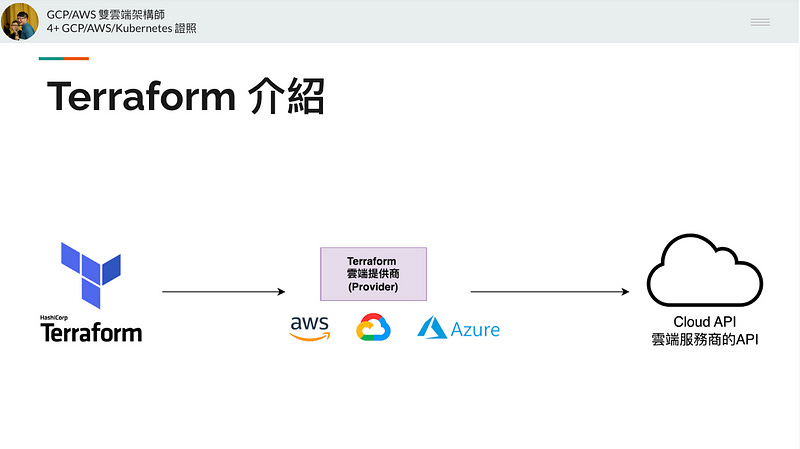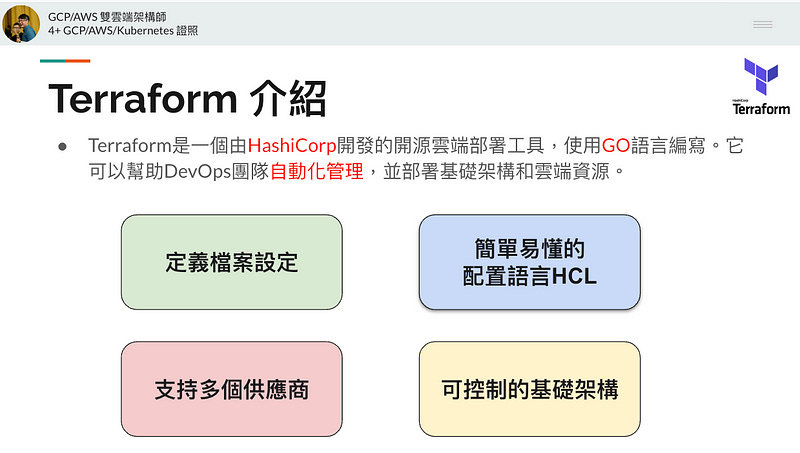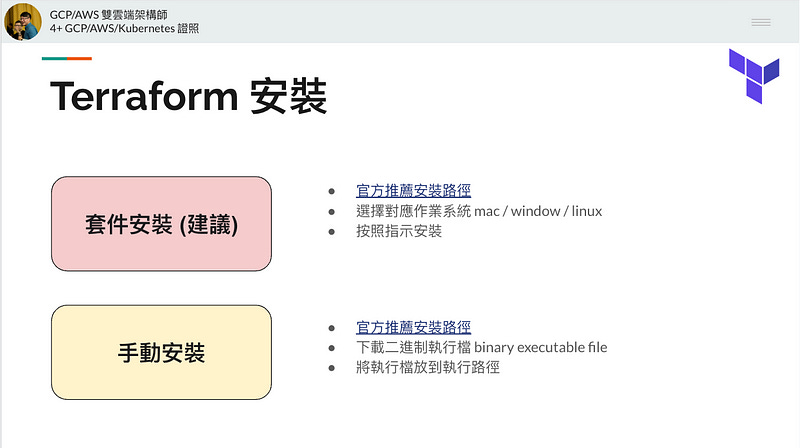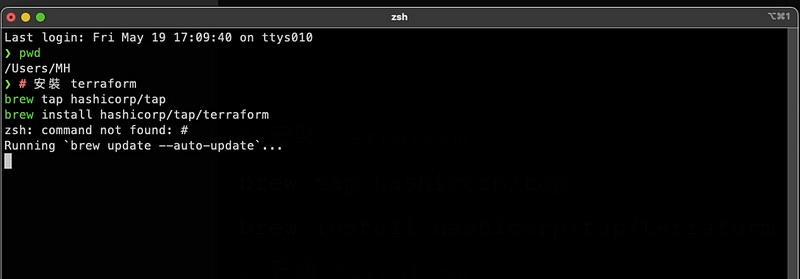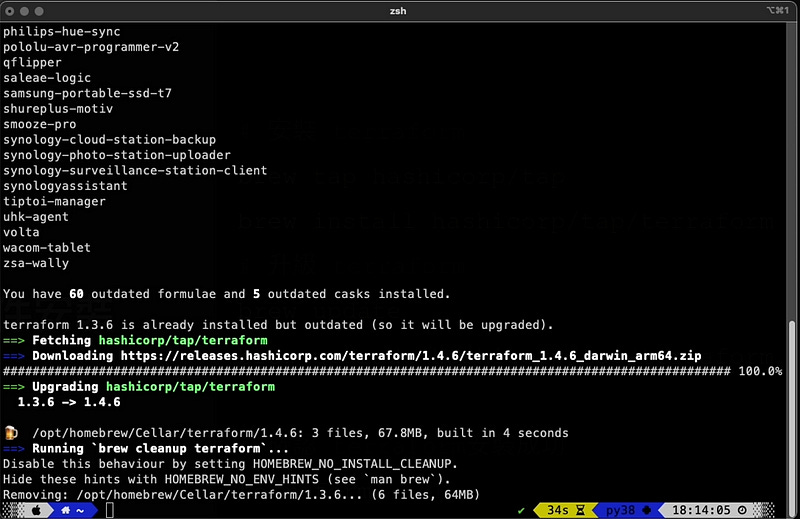Day 4 — Terraform基礎 — Terraform 簡介與安裝
文章目標:解釋什麼是 Terraform,並示範如何安裝及設定基本環境。
文章目標:解釋什麼是 Terraform,並示範如何安裝及設定基本環境。
Day 16 — Terraform/GCP基礎 — GCP服務帳號 (Service Account) 與使用者 (User) 的差異
Day 19 — Terraform/GCP基礎 — 建議的 Terraform 開發最佳實踐 best practices
Day 22 — Terraform/GCP實戰:使用 GCP Console 創建 GCP 無伺服器服務Cloud Function
Day 23 — Terraform/GCP實戰:使用 Terraform 創建 GCP 無伺服器服務Cloud Function
Day 24 — Terraform/GCP實戰:使用 GCP Console 創建 GCP 無伺服器服務 (Cloud Run)
Day 25 — Terraform/GCP實戰:使用 Terraform 創建 GCP 無伺服器服務 (Cloud Run)
Day 26 — Terraform/GCP實戰:使用 GCP Console 創建 GCP 運算服務 Kubernetes GKE
Day 27 — Terraform/GCP實戰 :使用 Terraform 創建 GCP 運算服務 Kubernetes GKE
Day 28 — Terraform/GCP實戰:使用 GCP Console 創建 GCP 資料庫服務 Cloud Sql (PostgreSQL)
Day 29 — Terraform/GCP實戰:使用 Terraform 創建 GCP 資料庫服務 Cloud Sql (PostgreSQL)
Day 30 — Terraform/GCP實戰:使用 GCP Console 創建 GCP 資料庫服務 Cloud MemoryStore — Redis
Day 31 — Terraform/GCP實戰:使用 Terraform 創建 GCP 資料庫服務Cloud MemoryStore — Redis
1. Terraform 介紹
Terraform 提供雲端服務共同介面 Interface
共同介面:Terraform最重要的概念是提供了一個共同介面給雲端服務商 provider,能夠利用api 跟不同雲端服務商做溝通,達成目標。
翻譯機:Terraform 功能好比是一個翻譯機,只要學好英文,就幫你翻譯成中文、日文或是韓文等等。
多平台兼容:學好Terraform,就可以利用Terraform可以幫你翻譯成aws、gcp、azure的api語言,輕鬆的管理雲端資源。
Terraform 部署工具的四個特點:
Terraform是一個由HashiCorp開發的開源雲端部署工具,使用GO語言編寫。它可以幫助DevOps團隊自動化管理和部署基礎架構與雲端資源,主要有四個特點:
定義檔案設定:透過定義檔案自動化設定和管理基礎架構,使其能夠輕鬆地複製和部署雲端元件。
支持多個供應商:支持多個雲服務供應商,如AWS、Azure、Google Cloud、Oracle等等,可達到雲端通用的目標。
簡單易懂的配置語言HCL:提供簡單易懂的配置語言HCL(HashiCorp配置語言),使用者更容易上手。
可控制的基礎架構:提供可控制的基礎架構,確保不會意外更改現有的基礎架構配置,避免出現問題。
2. Terraform 安裝
安裝方式:套件與手動安裝
這部分我們介紹Terraform的兩種安裝方法,我們建議大家使用套件來做安裝,除非有問題在使用手動安裝的方法。
同時在這邊我們為大家準備了3種不同作業環境的安裝方法,可以參考後面的文章。參考網址:https://developer.hashicorp.com/terraform/downloads
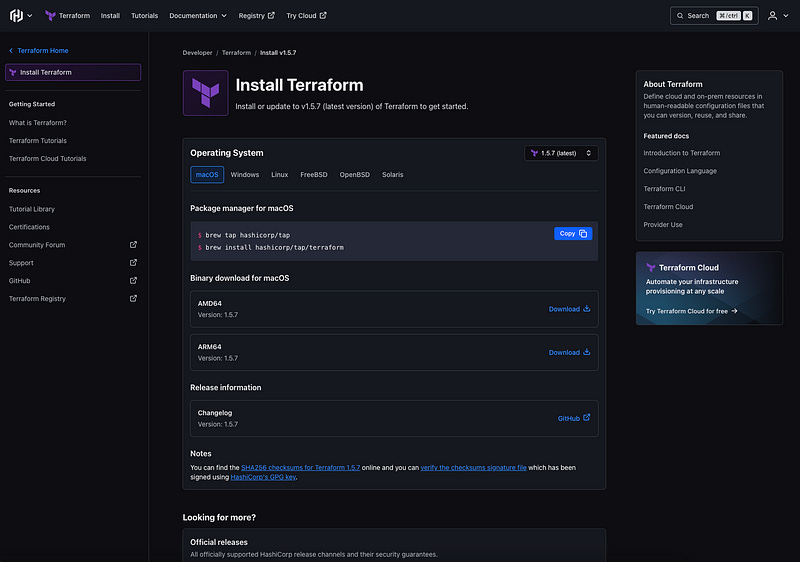
Mac 套件安裝:
指令碼,可以直接複製使用。
# 安裝 terraform
brew tap hashicorp/tap
brew install hashicorp/tap/terraform
# 確認 terraform安裝成功
terraform -help在Mac上安裝Terraform套件的步驟,使用Homebrew(brew)管理器:
首先,打開終端機(Terminal)應用程式。
安裝Terraform之前,我們需要添加HashiCorp的Tap到Homebrew,以便能夠安裝Terraform。請在終端機中輸入以下命令
brew tap hashicorp/tap,然後按Enter。這個命令會將HashiCorp的Tap添加到Homebrew中,使得Terraform套件可以找到與安裝
接下來,安裝Terraform。請在終端機中輸入以下命令
brew install hashicorp/tap/terraform,然後按Enter,Homebrew將會下載並安裝Terraform。安裝完成後,你可以使用以下命令
terraform -help來確認Terraform是否成功安裝。如果Terraform成功安裝,你應該會看到有關Terraform的幫助信息顯示在終端機上,這表示Terraform已經安裝成功並且可以正確運行了。
Window 套件安裝:
指令碼,可以直接複製使用。
# 安裝 terraform
choco install terraform
# 確認 terraform安裝成功
terraform -help在Windows上使用Chocolatey(choco)包管理器安裝Terraform套件的步驟,並確認安裝是否成功:
首先,打開命令提示符(Command Prompt)或者PowerShell,請以系統管理員身份運行,以確保你具有足夠的權限來安裝軟件。
安裝Terraform,請在命令提示符或PowerShell中複製並貼上以下命令
choco install terraform,然後按Enter鍵,Chocolatey將會下載並安裝Terraform。安裝完成後,你可以使用以下命令來確認Terraform是否成功安裝。請在命令提示符或PowerShell中複製並貼上以下命令
terraform -help,然後按Enter鍵,如果Terraform成功安裝,你應該會看到有關Terraform的幫助信息顯示在命令提示符或PowerShell上,這表示Terraform已經安裝成功並且可以正確運行了。
Linux 套件安裝 (Ubuntu / Debian 範例):
指令碼,可以直接複製使用。
# 安裝 terraform
wget -O- https://apt.releases.hashicorp.com/gpg | sudo gpg --dearmor -o /usr/share/keyrings/hashicorp-archive-keyring.gpg
echo "deb [signed-by=/usr/share/keyrings/hashicorp-archive-keyring.gpg] https://apt.releases.hashicorp.com $(lsb_release -cs) main" | sudo tee /etc/apt/sources.list.d/hashicorp.list
sudo apt update && sudo apt install terraform
# 確認 terraform安裝成功
terraform -help在Ubuntu或Debian Linux上安裝Terraform的步驟,並確認安裝是否成功:
首先,打開終端機(Terminal)應用程式。
安裝Terraform,請複製並粘貼以下指令到終端機中,然後按Enter鍵。這些指令將從HashiCorp的APT存儲庫下載和安裝Terraform:
wget -O-https://apt.releases.hashicorp.com/gpg| sudo gpg — dearmor -o /usr/share/keyrings/hashicorp-archive-keyring.gpg
echo “deb [signed-by=/usr/share/keyrings/hashicorp-archive-keyring.gpg]https://apt.releases.hashicorp.com$(lsb_release -cs) main” | sudo tee /etc/apt/sources.list.d/hashicorp.list
sudo apt update && sudo apt install terraform這些指令首先下載HashiCorp的GPG金鑰,然後將Terraform的APT存儲庫配置為系統的軟件源,最後更新軟件包信息並安裝Terraform。
安裝完成後,你可以使用以下命令來確認Terraform是否成功安裝。請在終端機中輸入以下命令
terraform -help,然後按Enter鍵,如果Terraform成功安裝,你應該會看到有關Terraform的幫助信息顯示在終端機上,這表示Terraform已經安裝成功並且可以正確運行了。
3. 總結 Summary
Terraform 雲端服務共同介面:Terraform 提供雲端服務共同介面 Interface,可達成多平台兼容。
Terraform 部署工具的四個特點:定義檔案設定、支持多個供應商、簡單易懂的配置語言HCL、可控制的基礎架構。
Terraform 套件安裝:三種安裝方式,Mac 套件安裝、Window 套件安裝與Linux 套件安裝 (Ubuntu / Debian 範例)。